teechartk控件是由Steema公司研发的一系列图表控件的简称,Steema是全球领先的图表类控件公司,总部设在西班牙的巴塞罗那附近,Steema公司的VCL图表报表控件在全球拥有极高知名度。该控件是一款功能强大的图表控件,内置有40个自定义图表的工具,包括注释、颜色透明度、自定义线、页码、背景图像显示、鼠标拖动图表旋转、交叉光标、鼠标悬停提示等等,除自定义图表工具外,其还具有多种图表类型、运算功能、仪表、数据连接、面板组件,其中面板支持访问30个工具箱指定的组件,比如ChartGrid、导航仪、网络源以及控制栏等组件。本站提供teechartk绘图控件下载端口,欢迎有需要的朋友免费下载体验。
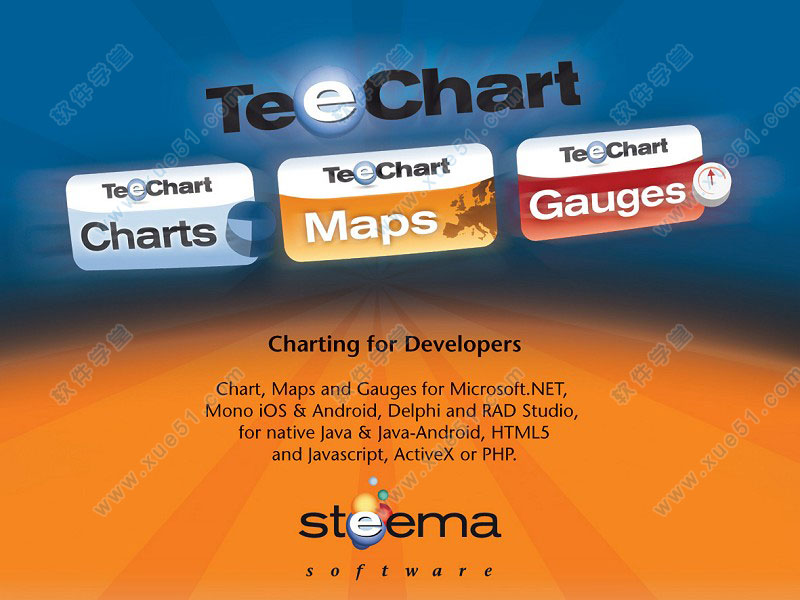
功能介绍
1、视觉属性颜色面板管理、透明度以及所有图表对象钢笔、画笔、字体和渐变的抗锯齿。自定义3D绘图对象。
2、全面支持通过Steema网上论坛提供技术支持以及可选的专业级技术支持。
3、自定义图表工具包括40个自定义图表的工具,如注释、颜色透明度、自定义线、页码、交叉光标、鼠标悬停提示、背景图像显示、鼠标拖动图表旋转,拖拽点以及最近点信息。
4、交互式缩放和滚动图表可以在运行时通过使用鼠标或代码进行滚动和缩放。缩放和滚动功能可以用图表的属性和事件进行自定义。
5、面板组件该面板可以访问30个工具箱指定的组件,包括ChartGrid、导航仪、网络源以及控制栏。 图表图像过滤器 拥有控制图表美感的25个图像过滤器。
6、免版税你可以在编译的桌面应用程序中免版税分发使用图表。
7、帮助文档广泛的Visual Studio.NET演示包括WinForms、ASP.NET WebForms和Compact Framework、代码示例、教程、博客、维基等。
8、数据连接你可以轻松地创建或连接到你项目中的现有数据库或数据集。
9、多语言支持窗体和字符串常量被翻译成29种语言,可在设计和运行时使用。
10、快速高效地利用内存直接高速地给图表附加阵列数据使得TeeChart for.NET非常快。
11、数字信号处理模块其t现在使用Direct2D渲染引擎过渡。这是DSP实时应用所需的理想的高速数据吞吐率。
12、数据识别直接访问。NET数据源。直接访问URL可寻址的图表。
13、输出格式你可以轻松地将图表导出为图像(位图、图元文件、JPEG、PNG、GIF、TIFF、PDF、SVG、EPS以及原生图表格式)和数据(Excel、XML、HTML、CSV(文本)以及原生图表格式)。通过Flex编译器建立并导出为Flash。BLOB存储的流导入/导出,并直接输出到客户端(比如
浏览器)。
14、多轴你可以使用图表编辑器添加和设置多轴或在运行时添加它们。几乎可以无限制的添加Axes和独立配置。
15、图表主题包括14个预定义的主题使很多图表属性可通过单一的鼠标点击进行快速变化。
软件特色
1、版本多样可提供简体中文和繁体中文版。
2、方便直观母语语言环境,轻松提升您的研发效率。
3、帮助文件全汉化帮助文档已经进行了全面汉化,帮你更快熟悉产品。
4、服务全面可提供基于本产品的定制化服务。
5、更新及时和官方新版本保持同步汉化,使你可以在第一时间得到这些汉化的最新资源。
6、专业汉化汉化资源2000个词条《17000个单词》,汉化文档35000个单词,包含控件设计时和运行时的界面汉化和控件使用向导文档的汉化,总汉化达90%以上。
以上将该teechart 64位破解版的功能和特点做了十分仔细的介绍,有了它的帮助,研发人员就可以轻松地创建或连接到项目中的现有数据库或数据集了。如此功能强大的工具,有需要的小伙伴们千万不要错过哦。
安装教程
1、双击“TeeChartAndroidEval-4.16.5.13-windows.exe”安装软件,选择安装语言,选择中文。
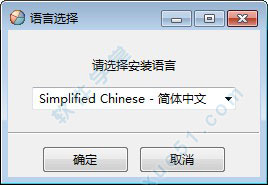
2、来到安装界面,点击前进继续安装。
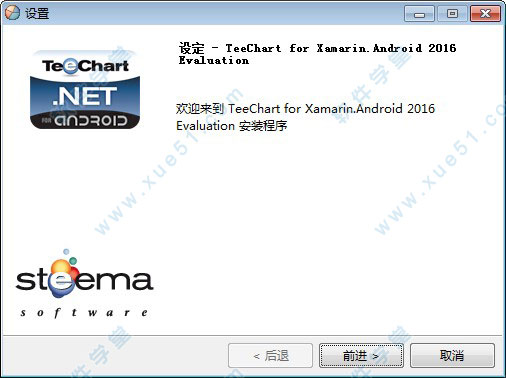
3、是否接受这个授权协议,选择我接受此协议。
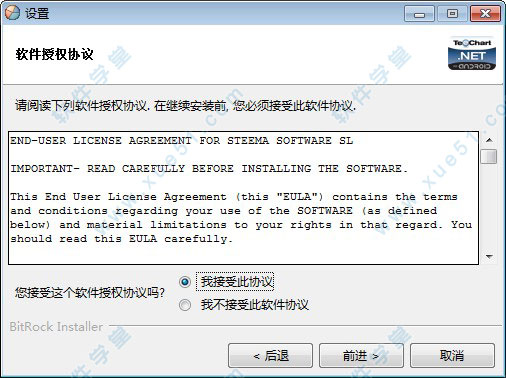
4、选择teechart的安装目录,默认在C盘,建议安装在C盘之外的其他位置。
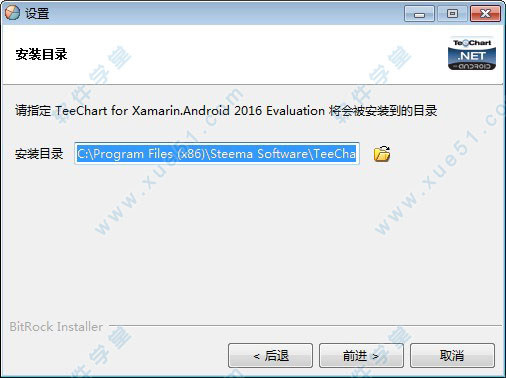
5、软件自带序列号和密码,直接点击前进继续安装。
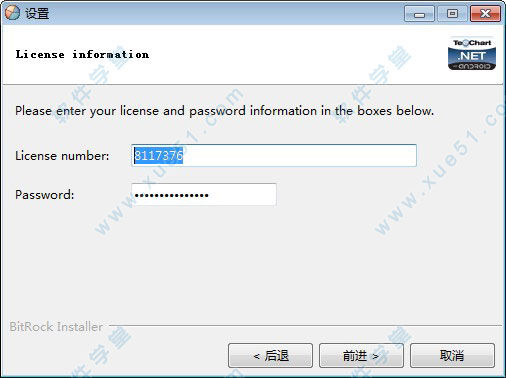
6、选择你需要安装的元件,和取消你不要的元件。
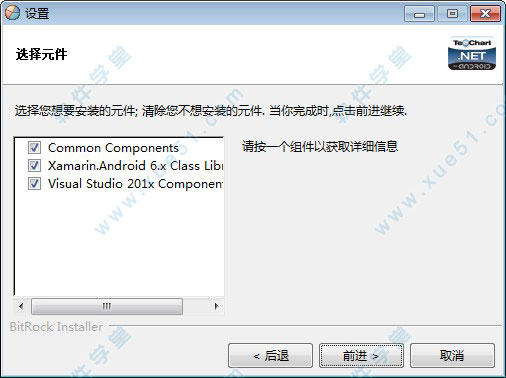
7、准备安装,点击前进进入安装界面。
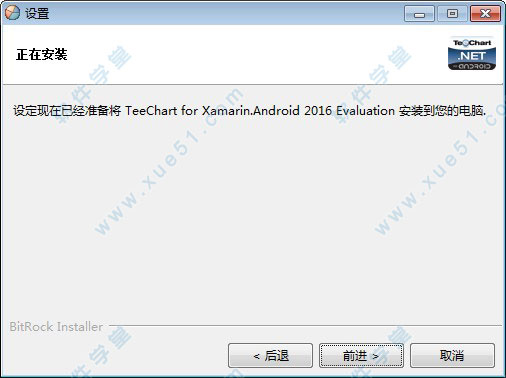
8、正在安装中,请稍等。
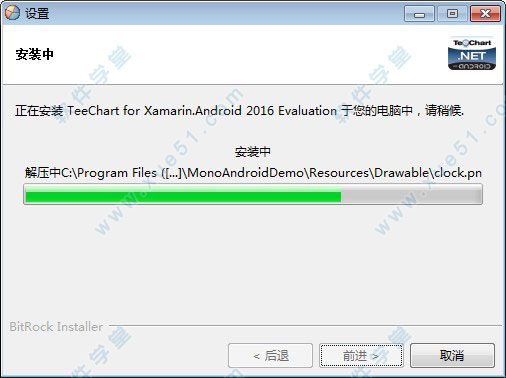
9、安装完成,点击完成退出安装界面。
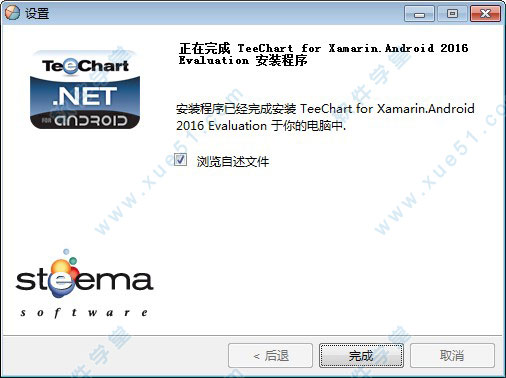
使用攻略
添加控件与C# .NET工具箱(ToolBox)中其它控件一样,TeeChart以组件的形式提供,如果不知道如何加载控件到工具箱的,可以查看我的分享文章:TeeChart绘图控件的安装方法,直接点击TChart后拖拽就可以添加。
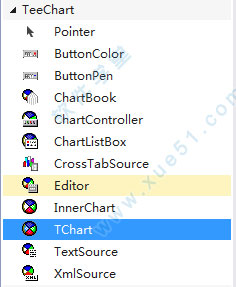
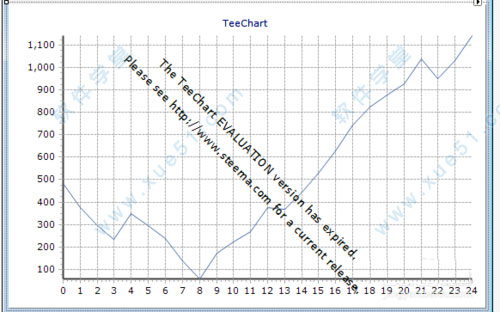 TeeChart控件属性设置
TeeChart控件属性设置与C# .NET其它组件一样,TeeChart组件也有许多属性可以设置,已达到你需要的显示效果比如曲线类型、曲线粗细、图像类型、标题等,方法很简单,只需要在TeeChart控件上右键单击,在弹出的菜单中选择编辑就会跳出控件属性设置界面,设置基本的属性啦。
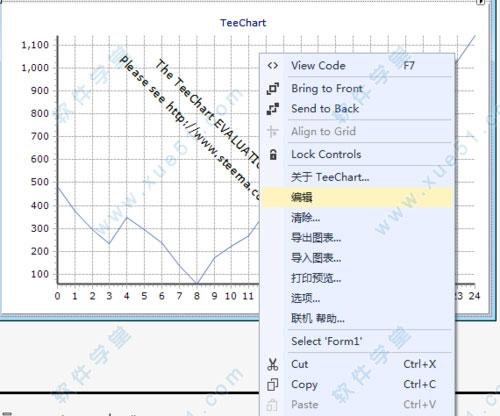
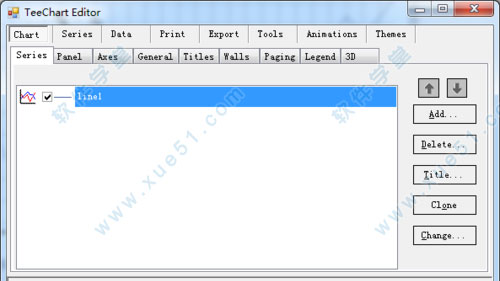
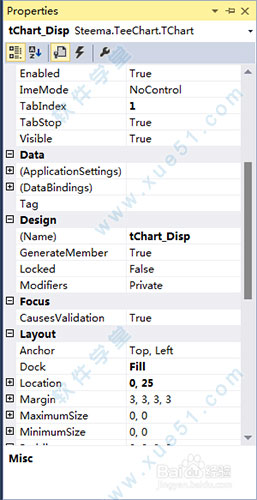 添加曲线
添加曲线在一个坐标中,可以自由绘制多条曲线,并分别设置每条曲线的颜色、粗细等,如下图所示,在控件属性设置界面,点击Series,并点击Add将出现曲线添加页面,选择你需要的曲线类型,作为演示,小编选择Line类型(连续类型)。

 图表标题
图表标题如上所示,小编命名拖拽出TeeChart控件名字为:tChart_Disp,要设置图表标题,比如要命名图表标题为:HelloWorld,那么只需要代码:tChart_Disp.Text = "HelloWorld"。
数据添加一般情况会比较多使用TeeChart绘制二维曲线,所以需要两个坐标(x,y),由于计算机是数字计算机,显示屏是按像素显示的,所以数据也无比是离散数据,只是当肉眼无法看出间隔时就是连续了。需要注意的是(x,y)数据以数组保存,直接传递数组给TeeChart就可以了,语法如下:tChart_Disp.Series[0].Add(xvalues, yvalues); //其中 xvalues,yvalues是(x,y)点坐标数组,请注意:(x,y)数组元素个数一定要一致。
设置纵坐标(y轴)显示范围有时候需要设置纵坐标的显示范围,以便改善显示效果,虽然TeeChart可以自动调节显示图表,但是还是可以自定义的!首先要关闭自动设置纵坐标显示范围,而后设置纵坐标显示范围。参考示例代码:
tChart_Disp.Axes.Left.AutomaticMaximum = false。
tChart_Disp.Axes.Left.Maximum = otrA * 1.05。
(注:otrA为纵坐标数组中最大值,如上设置后,纵坐标显示范围为 0 - 1.05倍最大纵坐标值,这样子就可以看到纵坐标显示时上方有空余空间)。
开启/关闭3D显示效果可以开启或关闭曲线的三维显示效果,进入TeeChart控件显示界面,点击Line1的Change按钮,在弹出的曲线参数设置界面,勾上左下角的View 3D就可以开启3D显示效果,如果不需要,取消即可。
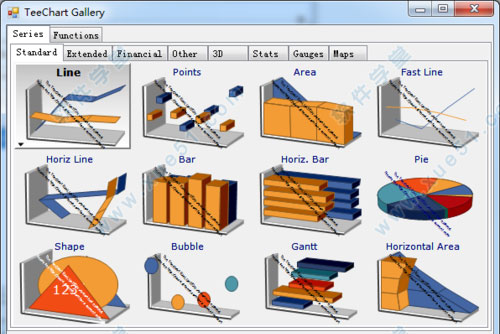
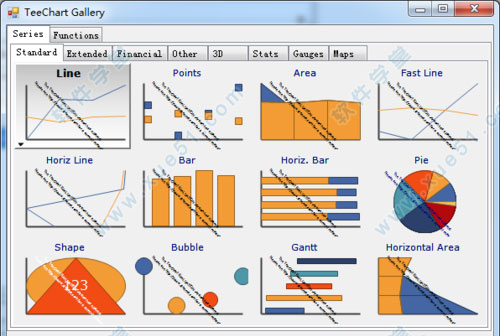
图表类型支持
60种以上的图表类型和变化类型。从常用的折线图、条形图、面积图、饼图到复杂的指定字段图表如Candlestick、Open-High-Low-Close、Kagi和Contour。 包括:
标准图表折线图、条形图、面积图、饼图,快速线、散点图、气泡图、箭头图、甘特图、形状、水平面积图、水平条形图、水平折线图、指针样式六边形
金融图表蜡烛图(OHLC)、Darvas、Kagi、Renko、Point and Figure、Volume、EquiVolume
统计图表箱线图、颜色网格图、错误图、错误条图、错误点图、漏斗图(Pipeline)、高低图、直方图、容量管图、瀑布图、水平箱线图、水平直方图
扩展图表3D矢量、贝塞尔曲线、轮廓图、环形图、等值面、地图地理信息系统图、组织结构图、极坐标图、极坐标网格图、3D点图、金字塔图、雷达图、Smith、表面图、TreeMap、Tri.Surface、塔图
其它图表类型Bar 3D、Bar-Join、Calendar、Clock、Image Bar、Image Point、My Point、TagCloud、Wind-Rose、BubbleCloud
运算功能
超过50种金融和统计指标包括:
标准加、减、乘、除、计数、平均值、高、低、中位数、百分比变化
金融ADX、AC、Alligator、AO、ATR、Bollinger Bands、CCI、CLV、Compression OHLC、Exp.平均数、Exp.移动平均数、Gator Oscillator、Kurtosis、MACD、动量、资金流、OBV、PVO、RSI、RVI、斜率、Smoothed Mov Avg、S.A.R Function
统计SPC图表、柱状图、偏度
扩展交叉点、相关性、累积性、自定义Y = Y(X)、指数趋势、拟合线性化模型、性能、外围、多项式拟合、减少点数、RMS、平滑功能、标准偏差、趋势线、差异
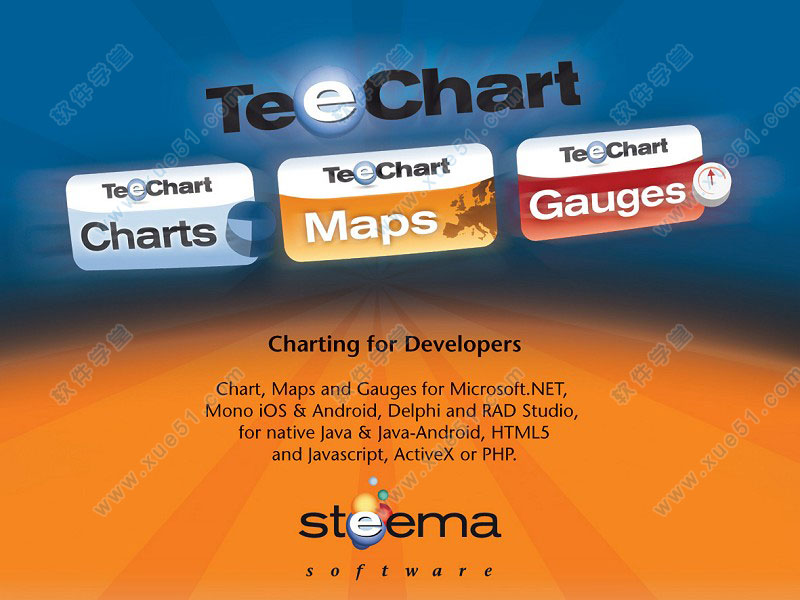
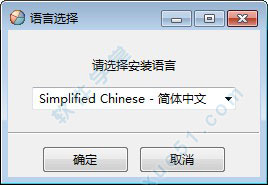
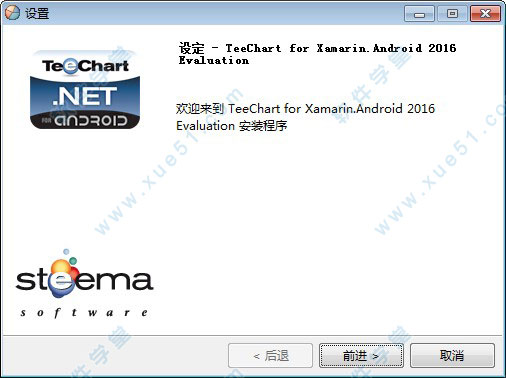
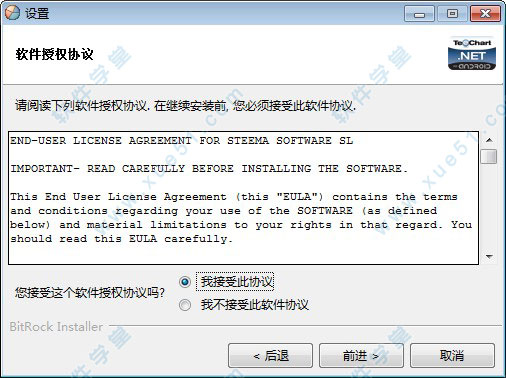
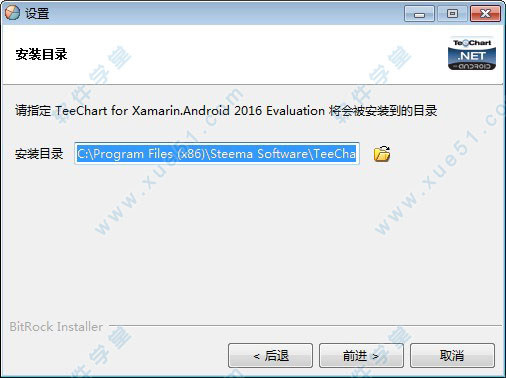
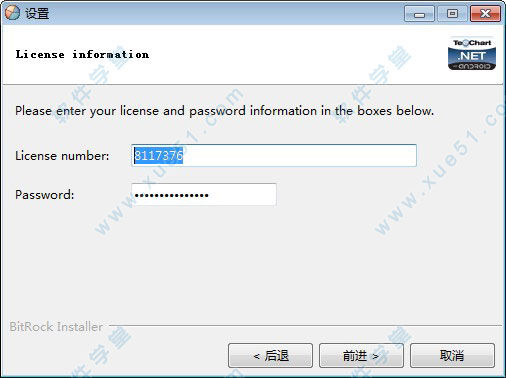
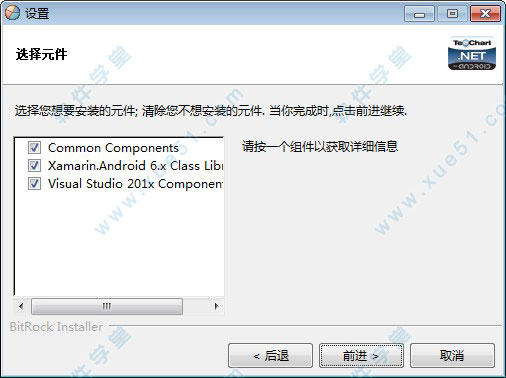
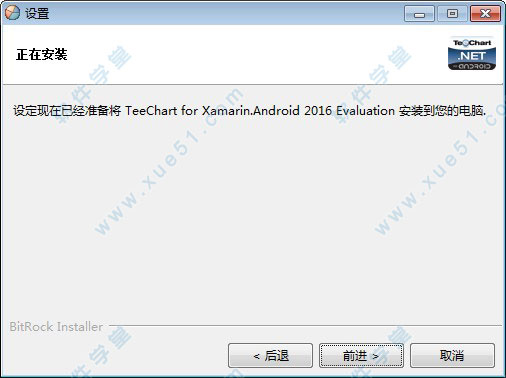
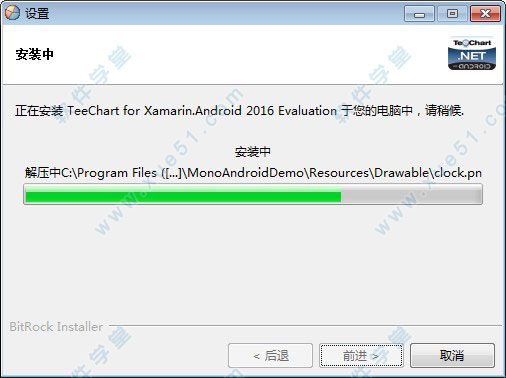
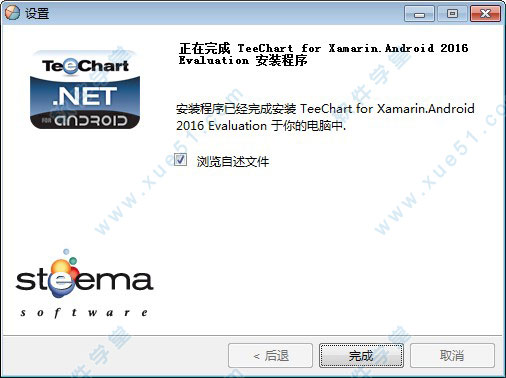
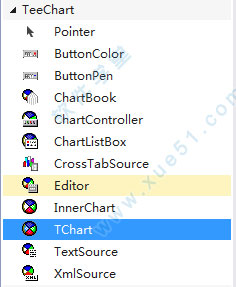
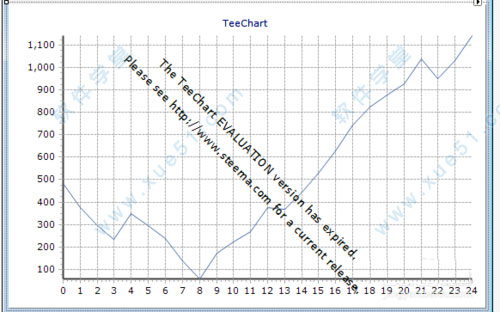
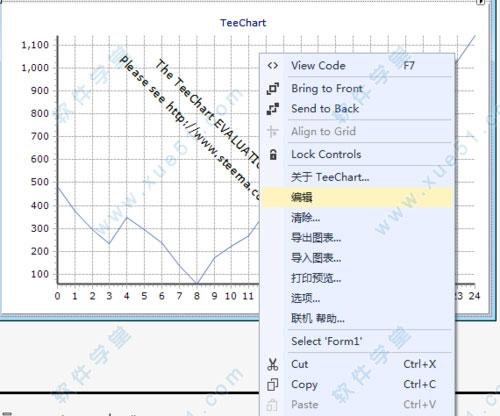
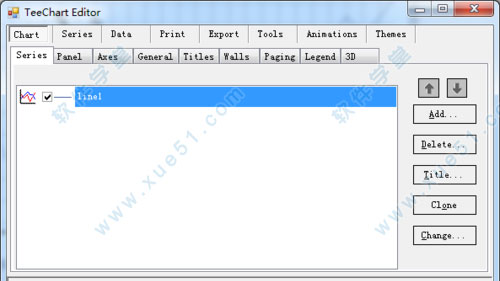
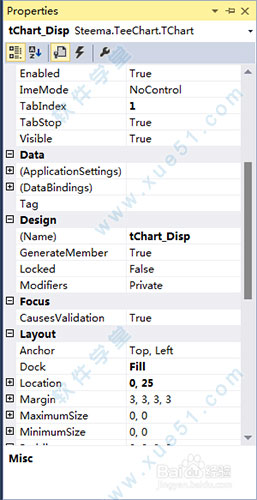


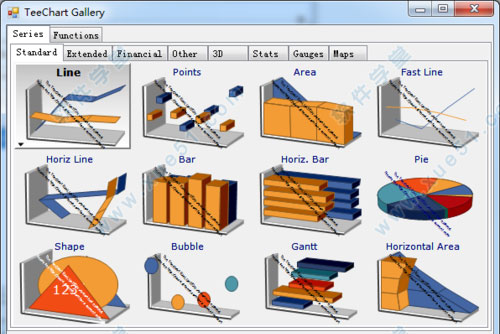
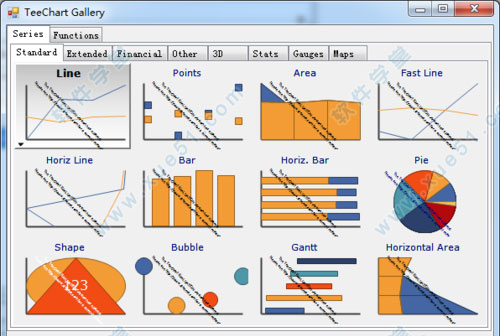
0条评论